მობილური მოწყობილობებისთვის ვებ გვერდების შემუშავება ან თქვენი ჰიბრიდული აპლიკაციის გამართვა ხშირად რთულია. მაგრამ საბედნიეროდ იმ ადამიანებისთვის, ვინც iOS 6-ზე დაწყებული დიზაინერია, Apple გთავაზობთ დისტანციური ვებ ინსპექტორის ფუნქციას iOS-ში.
ვებ ინსპექტორი საშუალებას აძლევს ვებ და მობილური აპლიკაციების დეველოპერებს გამოიყენონ macOS და OS X Safari Developer Tools ვებ-შიგთავსის ან ჰიბრიდული აპების დისტანციურად გამართვის მიზნით მობილური Safari-ში iPad-ზე ან iPhone-ზე.
ეს არის მარტივი და პრაქტიკული გზა თქვენი ვებ გვერდების ან ჰიბრიდული აპების iOS-ზე გამართვის, ოპტიმიზაციისა და შესაცვლელად. 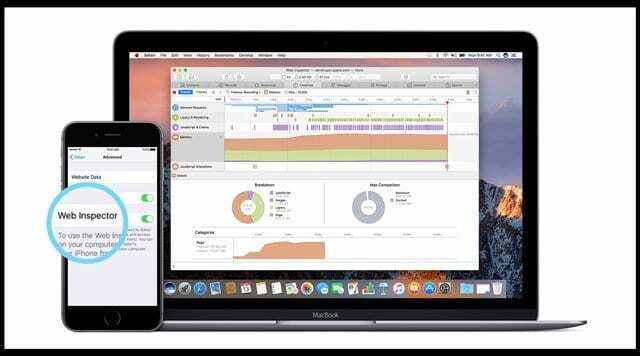
განვითარების ამ ინსტრუმენტებზე წვდომისთვის, ჩართეთ Develop მენიუ თქვენი Mac-ის Safari-ის გაფართოებულ პრეფერენციებზე.
შინაარსი
-
სწრაფი რჩევები
- დაკავშირებული სტატიები
- საჭიროა Mac კომპიუტერი
-
გამოიყენეთ იგივე Apple ID და iCloud Sync!
- და შეამოწმეთ, რომ Safari არის იგივე ვერსიაც
-
გადააყენეთ თქვენი მდებარეობა და კონფიდენციალურობის პარამეტრები
- პრო კლავიატურის მალსახმობის რჩევა Mac-ზე ვებ დეველოპერებისთვის
- გამოიყენეთ ვებ ინსპექტორი მობილური Safari-ის გამართვისთვის
- iDevice არ ჩანს Safari-ის განვითარების მენიუში?
-
მკითხველის რჩევები
- დაკავშირებული პოსტები:
სწრაფი რჩევები 
მიჰყევით ამ სწრაფ რჩევებს, რომ ვებ ინსპექტორმა იმუშაოს, რათა შეძლოთ თქვენი საიტის ან აპის გამართვა Safari-ისთვის
- გადააყენეთ თქვენი მდებარეობა და კონფიდენციალურობის პარამეტრები თქვენს iPhone-ზე, iPad-ზე ან iPod touch-ზე. Წადი პარამეტრები > ზოგადი > გადატვირთვა > მდებარეობისა და კონფიდენციალურობის გადატვირთვა
- დარწმუნდით, რომ შედით იმავე Apple ID-ში კომპიუტერზე, როგორც თქვენი iPhone, iPad ან iPod touch
- ჩართეთ Safari iCloud სინქრონიზაცია როგორც კომპიუტერისთვის, ასევე ნებისმიერი iPhone, iPad ან iPod touch-ისთვის
- iPhone-ზე ან iPad-ზე გადადით პარამეტრები > Safari > გაფართოებული და ჩართეთ ვებ ინსპექტორი
- კომპიუტერზე გახსენით Safari და გადადით Safari მენიუ > პრეფერენციები > გაფართოებული და მონიშვნა მენიუს ზოლში განვითარების მენიუს ჩვენება
დაკავშირებული სტატიები
- იხილეთ ვებგვერდის HTML წყაროს კოდი iPad-ზე ან iPhone-ზე. აპლიკაცია არ არის საჭირო!
- როგორ ვნახოთ HTML წყაროს კოდი Safari-ში
- როგორ ვნახოთ Favicons Safari-ში iPhone-ებისა და Mac-ებისთვის
საჭიროა Mac კომპიუტერი
უკაცრავად Windows ხალხნო, მაგრამ Safari's Web Inspector თავსებადია მხოლოდ Mac-ებთან!
გამოიყენეთ იგივე Apple ID და iCloud Sync!
დარწმუნდით, რომ თქვენი iDevice და Mac შესული არიან იმავე Apple ID-ით და რომ ჩართოთ Safari iCloud-ში.
თქვენი iDevice-ისთვის: პარამეტრები > Apple ID პროფილი > iCloud > Safari > ჩართულია
თქვენი Mac-ისთვის: Apple მენიუ > სისტემის პრეფერენციები > Apple ID ან iCloud > Safari > მონიშნული
და შეამოწმეთ, რომ Safari არის იგივე ვერსიაც
დარწმუნდით, რომ Safari თქვენს Mac-ზე არის იგივე ვერსია, რაც Safari თქვენს iDevice-ზე. შეიძლება დაგჭირდეთ თქვენი iOS ვერსიის ან თქვენს Mac-ზე გაშვებული Safari-ის ვერსიის განახლება.
გადააყენეთ თქვენი მდებარეობა და კონფიდენციალურობის პარამეტრები
- Წადი პარამეტრები > ზოგადი
- აირჩიეთ გადატვირთვა
- აირჩიე მდებარეობისა და კონფიდენციალურობის გადატვირთვა

პრო კლავიატურის მალსახმობის რჩევა Mac-ზე ვებ დეველოპერებისთვის
თუ Safari-ში დააჭერთ CTRL+Command+R, მოწყობილობის არჩევით ხედავთ, როგორ გამოიყურება ვებსაიტი კონკრეტულ მოწყობილობაზე.
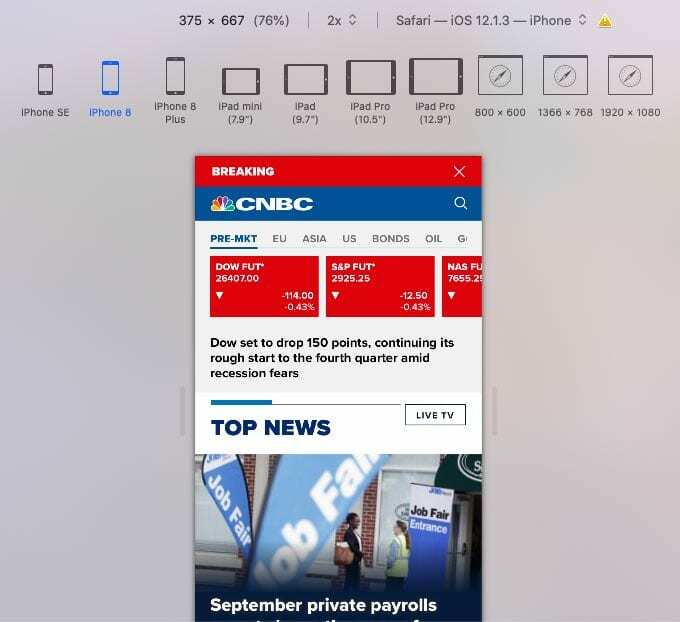
გამოიყენეთ ვებ ინსპექტორი მობილური Safari-ის გამართვისთვის
1. თქვენს iPad-ზე, iPhone-ზე ან iPod touch-ზე შეეხეთ პარამეტრები > Safari > გაფართოებული და ჩართეთ ვებ ინსპექტორი. და ჩართეთ JavaScript, თუ ის უკვე არ არის ჩართული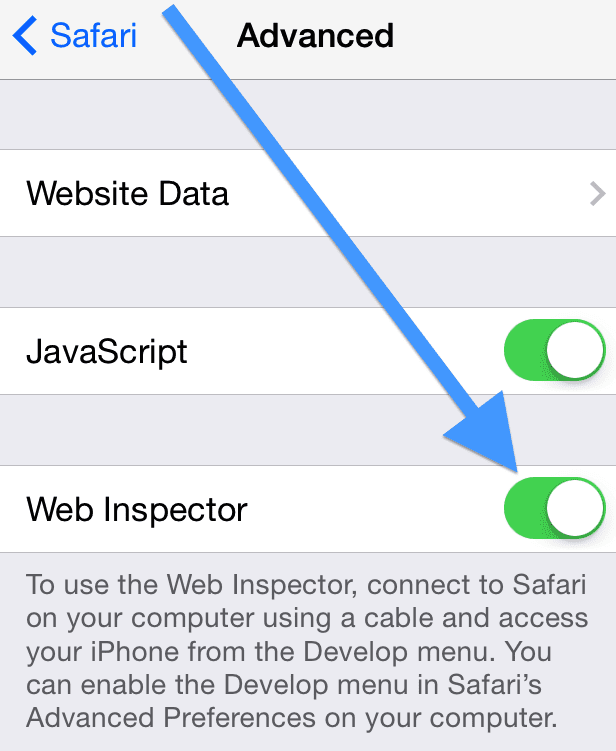
2. თქვენს Mac-ზე გაუშვით Safari და გადადით Safari მენიუ > პრეფერენციები > გაფართოებული შემდეგ შეამოწმეთ "მენიუს ზოლში განვითარების მენიუს ჩვენება”თუ ეს უკვე არ გაგიკეთებიათ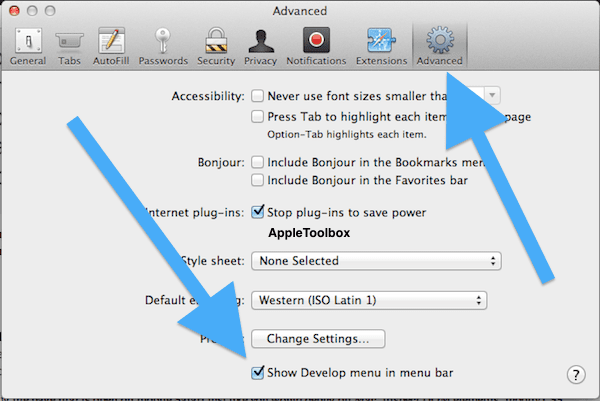
3. შეაერთეთ თქვენი iOS მოწყობილობა თქვენს Mac-თან USB კაბელის საშუალებით. ეს ძალიან მნიშვნელოვანია - თქვენ უნდა დააკავშიროთ მოწყობილობები ხელით, კაბელის გამოყენებით. WiFi-ის საშუალებით არ მუშაობს!
4. ახლა თქვენს iPad-ზე გახსენით ვებგვერდი, რომლის გამართვა გსურთ, შემდეგ თქვენს Mac-ზე გახსენით Safari და გადადით "განავითარეთ” მენიუ. თქვენ ახლა ხედავთ თქვენს iDevice-ს, რომელიც დაუკავშირდით თქვენს Mac-ს. თუ თქვენს iDevice-ზე არცერთი გვერდი არ გაქვთ გახსნილი, ნახავთ შეტყობინებას, რომელშიც ნათქვამია: „შემოწმებადი აპლიკაციები არ არის“.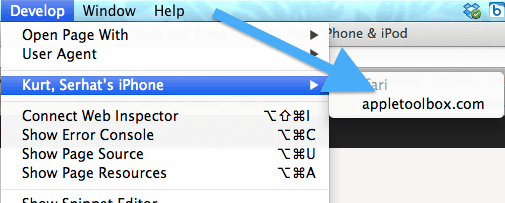
5. ახლა გამართეთ გვერდი, რომელიც ღიაა მობილური Safari-ში, ისევე, როგორც თქვენ გამართავთ Mac-ზე, შეამოწმეთ DOM ელემენტები, შეცვალეთ CSS, გაზომეთ გვერდის შესრულება და გაუშვით Javascript ბრძანებები.
გამოიყენეთ გამართვის ინსტრუმენტი, რომელიც დაგეხმარებათ იპოვოთ JavaScript-ის ნებისმიერი შეცდომის მიზეზი თქვენს ვებ გვერდზე. შეგიძლიათ დაამატოთ წყვეტის წერტილები, გამართოთ ჯავასკრიპტი და შეამოწმოთ ცვლადების მნიშვნელობა გაშვების დროს.
Safari ასევე უნდა აღმოაჩინოს CSS, HTML და JavaScript შეცდომები. და თქვენ ნახავთ თითოეული შეცდომის დეტალებს გამართულში.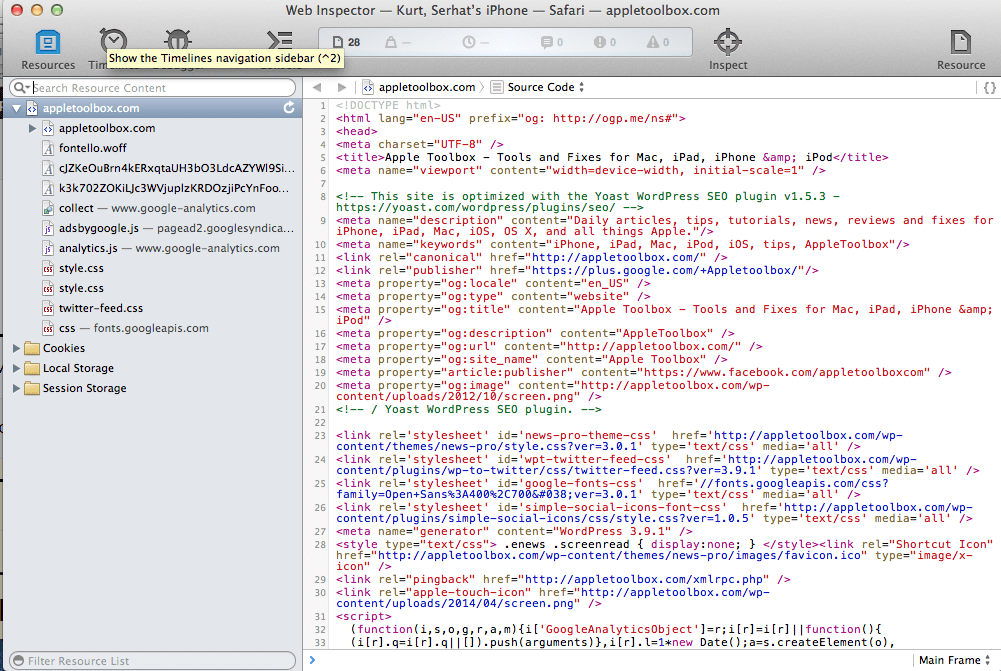
iDevice არ ჩანს Safari-ის განვითარების მენიუში?
- გაასუფთავეთ თქვენი Safari ქეში და ქუქიები
- განაახლეთ Safari თქვენს Mac-ზე და iDevice-ზე, თუ განახლება ხელმისაწვდომია.
- თუ იყენებთ ბეტა iOS ან macOS ვერსიას, შეიძლება დაგჭირდეთ უახლესი ბეტას გაშვება ყველა მოწყობილობაზე
- სცადეთ სხვა კაბელი და/ან პორტი თქვენს Mac-ზე. Დარწმუნდი, რომ კაბელი არის ნამდვილი Apple Lightning კაბელი ან MFI სერტიფიცირებული (დამზადებულია iPhone-ისთვის)
- შეამოწმეთ, რომ ვებ ინსპექტორი ჩართულია. iOS-ის განახლებები ზოგჯერ აბრუნებს მას ნაგულისხმევ OFF პარამეტრზე. ასე რომ, უბრალოდ დარწმუნდით, რომ შეამოწმეთ პარამეტრები > Safari > გაფართოებული > ვებ ინსპექტორი
- სცადეთ გამორთოთ Web Inspector Off, დაელოდეთ 10 წამს და ისევ ჩართეთ
- ამის ნაცვლად, სცადეთ Safari Technology Preview ბრაუზერი
- დატოვეთ Safari თქვენს Mac-ზე და გადატვირთეთ იგი. ნახეთ, ცნობს თუ არა თქვენი Mac-ის Safari თქვენს მოწყობილობას და ნებას რთავს გამართვას
- შეამოწმეთ, რომ არ იყენებთ Safari-ის პირადი დათვალიერების რეჟიმს iთუ თქვენი iDevice მხოლოდ მცირე ხნით გამოჩნდება Safari's Develop მენიუში და შემდეგ ქრება
- გახსენით აქტივობის მონიტორი და შეამოწმეთ რა ხდება Safari-თან
მკითხველის რჩევები 
- თუ იყენებთ ძველ iDevice-ს iOS 6-ით ან უფრო ადრე, თქვენი მოწყობილობის Safari ბრაუზერს აქვს საკუთარი ჩაშენებული Debug Console! უბრალოდ შედით Safari's Debug Console-ზე გადასვლით პარამეტრები > Safari > დეველოპერი > გამართვის კონსოლი

ტექნოლოგიით შეპყრობილი Apple-ზე A/UX-ის ადრეული ჩამოსვლის დღიდან, Sudz (SK) პასუხისმგებელია AppleToolBox-ის სარედაქციო მიმართულებაზე. ის დაფუძნებულია ლოს-ანჯელესში, CA.
Sudz სპეციალიზირებულია macOS-ის ყველა ნივთის გაშუქებაში, წლების განმავლობაში განიხილა OS X და macOS ათობით განვითარება.
ყოფილ ცხოვრებაში სუძი ეხმარებოდა Fortune 100 კომპანიებს ტექნოლოგიისა და ბიზნესის ტრანსფორმაციის მისწრაფებებში.